Viva Connections darbvirsmas pielāgošana
Viva Connections nodrošina jūsu organizācijas iekšējos resursus lietojumprogrammā Microsoft Teams, kur to ir vieglāk koplietot, sadarboties un tērzēt vienuviet. Informācijas panelī atklājiet rīkus, kas palīdz jums veikt ikdienas uzdevumus, pārskatīt personalizētas ziņas un informāciju plūsmā un ērti piekļūt atbilstošam saturam resursu lapā. Izmantojiet navigācijas opcijas, lai pārietu uz populārāku saturu, piemēram, savas organizācijas mērķlapu un citām Viva iespējām.

Kopsavilkums par to, kā izmantot darbvirsmas pieredzi
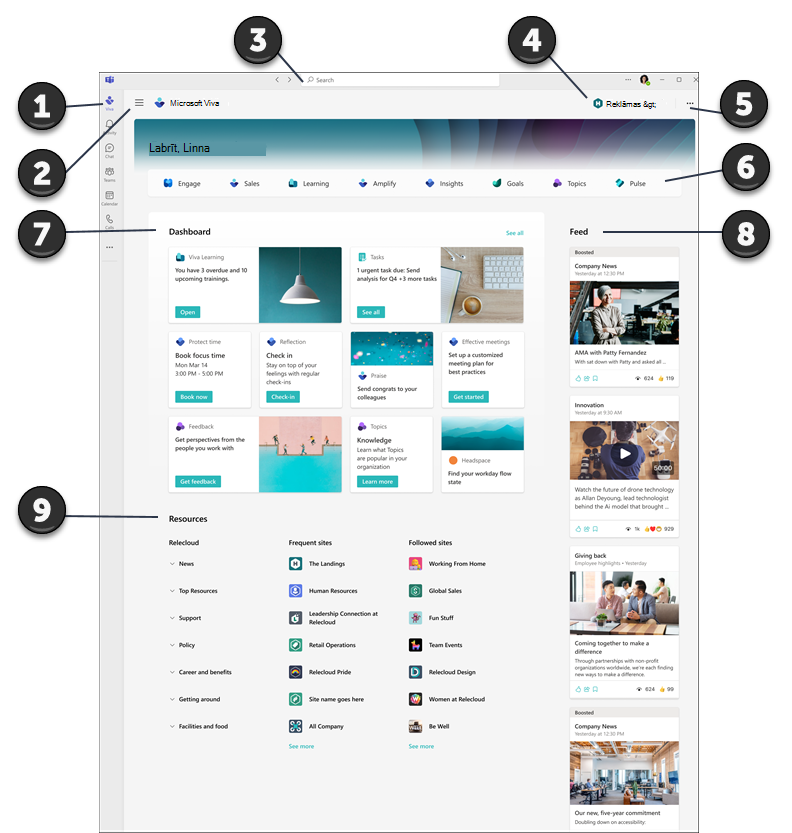
-
Naviģējiet uz nolaišanās pieredzi programmā Teams: Teams lietojumprogrammu joslas izvēlnē Viva Connections ikonu, ko jūsu organizācija izmanto kā Viva Connections mapes. Ieejas punkts būs vienāds gan darbvirsmas, gan mobilo ierīču lietošanas pieredzei. Apsveriet iespēju piespraust šo programmu Teams programmu joslā, lai to būtu vieglāk atrast, ja administrators to vēl nav izdarījis.
-
Dodieties uz un no dažādām Viva lietošanas vietām: Jūsu organizācija, iespējams, izmanto vairākas Viva iespējas, kas palīdz ar apmācību, saziņu, zināšanu pārvaldību vai well-being. Izmantojiet augšējā kreisajā stūrī izvēlni, lai naviģētu uz citām Viva lietošanas vietām vai atgrieztos mērķlapā.
-
Pakalpojumā Teams meklējiet iekštīkla saturu. Reklāmas mērķlapā varat meklēt iekštīkla saturu SharePoint vidē, meklējot Teams meklēšanas joslā.
-
Naviģējiet uz savas organizācijas galveno mērķlapu: Ja jūsu organizācijaiir pielāgotas nolaišanās iespējas, augšējā labajā stūrī redzēsit saiti, kas tiek parādīta kā ikona un etiķete. Atlasot saiti, tiksit aizstās uz jūsu organizācijas mērķlapu programmā Teams.
-
Iegūstiet papildinformāciju par to, kā izmantot mērķlapu: Atlasiet daudzpunktes (...) augšējā labajā stūrī, lai iegūtu papildinformāciju Microsoft Viva un sāktu ātru apmācību par to, kā izmantot mērķlapu.
-
Ērta piekļuve plašākam Viva pieredzei: Ja jūsu organizācija lieto citas Viva iespējas, šajā sadaļā būs redzams programmas nosaukums. Atlasiet programmu, lai palaistu jaunu Viva pieredzi programmā Teams. Uzziniet vairāk par citām Viva lietošanas pieredzēm.
-
Izmantojiet informācijas paneli, lai piekļūtu uzdevumiem un rīkiem: Informācijas panelī varat mijiedarboties ar kartītēm, atlasot tās ikdienas uzdevumu izpildei un piekļūstot populāriem rīkiem. Informācijas paneļa kartītes ir īpaši atlasītas, un var parādīt dinamisku saturu, kas mainās atkarībā no jūsu lomas.
-
Sāciet vērā jaunumus plūsmā: Plūsmas ziņas ir dinamiskas un personalizētas, pamatojoties uz jūsu lomu, interesēm, personām, ar kurām sazināties, un SharePoint vietnēm un Yammer kopienām, kurām sekojat.
-
Iegūstiet personalizētu informāciju resursos: Resursu sadaļā atradīsit saites uz papildu portāliem un galamērķiem visā organizācijā. Saturs, kas tiek rādīts bieži apmeklēto un izsekoto vietņu lapās, tiek ģenerēts, pamatojoties uz jūsu aktivitāti SharePoint vidē.
Uzziniet vairāk par to, kā informācijas panelī izmantot populāras kartītes
Administrators iestata informācijas paneli, izmantojot kartītes, kas palīdz veikt jūsu lomai atbilstošus populāļu uzdevumus un piekļuves rīkus. Daudzās kartēs ir dinamisks saturs, kas mainās atkarībā no laika jutīgiem uzdevumiem, piemēram, gaidāmo apmācību kursu pabeigšanu.
|
Informācijas paneļa kartītes |
Kā izmantot kartīti |
|
Apstiprinājumi |
Pieprasiet taimautu, apstipriniet izdevumu atskaites un pierakstieties dokumentos. |
|
Piešķirtie uzdevumi |
Pārskatiet un izpildiet ikdienas uzdevumus, ko piešķīris jūsu vadītājs vai darba grupa. |
|
Maiņas |
Pāreja uz pulksteni un aiz tā, kā arī gaidāmās maiņas un pārtraukuma laidieni. |
|
Populārākās ziņas |
Skatiet organizācijas svarīgākās ziņas. |
|
Viva Learning |
Skatiet ieteicamos un nepieciešamos apmācības kursus. |
|
Viva Topics |
Kopīgojiet un iesaistīties savas organizācijas zināšanu bāze. |
Programmas Microsoft Viva Connections teams
-
Atveriet programmu Teams savā datorā.
-
Lai piespraustu Viva Connections piespraustu savu Teams izvēlni, atlasiet Vairāk pievienoto programmu (daudzpunkte).
-
Programmas izvēlnē atlasiet ikonu, ko Viva Connections jūsu uzņēmums izveidoja failam, vai meklējiet programmu meklēšanas joslā.
-
Atlasiet ikonu, kuru jūsu uzņēmums izvēlējās Viva Connections. Jaunā Viva Connections tiks parādīta kreisajā navigācijas izvēlnē.
-
Ar peles labo pogu noklikšķiniet uz ikonas un atlasiet Piespraust.










